 全国
全国
 全国
全国
在日常生活和工作中,打印机作为重要的输出设备,承担着将电子文档转化为纸质文档的重要任务。然而,有时我们会遇到打印机一切正常但不能打印的情况,这给我们的工作和学习带来了诸多不便。本文将针对这一问题,提供一系列的解决方案,帮助您快速恢复打印机的正常工作。

一、检查打印机状态
首先,我们需要确保打印机处于正常工作状态。可以观察打印机的显示屏,查看是否有错误提示或故障代码。同时,检查打印机的墨盒或碳粉盒是否安装正确,是否有足够的墨水或碳粉。如果发现问题,及时更换或修复。

二、检查打印队列
有时,打印任务可能因各种原因被挂起或暂停,导致打印机无法正常工作。此时,我们可以打开打印队列,查看是否有未完成的打印任务。如果有,可以尝试取消或重新启动这些任务。同时,确保打印队列中没有过多的任务,以免造成拥堵。
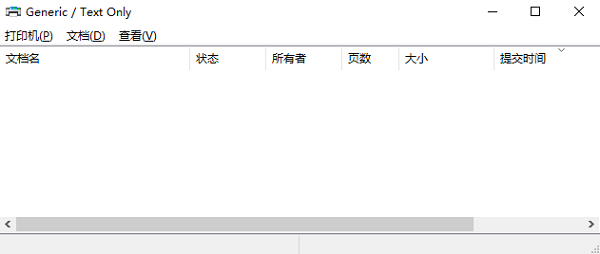
三、更新操作系统和驱动程序
另外,操作系统或驱动程序的更新可能会解决与打印机相关的兼容性问题。确保您的电脑和打印机驱动程序都是最新版本,这有助于减少潜在的冲突或错误,建议您可以使用打印机卫士来帮助您定期更新打印机驱动,避免因驱动异常导致打印机出现故障。
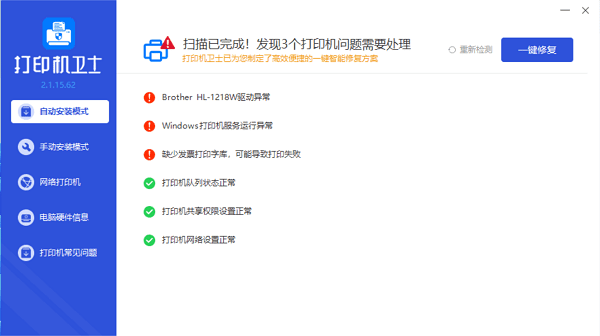

四、检查软件设置
在软件设置方面,我们需要确保打印机已经正确安装并设置为默认打印机。同时,检查打印机的端口设置是否正确,是否与电脑连接的端口一致。

五、检查硬件连接
硬件连接方面,我们需要检查打印机与电脑之间的连接是否稳定可靠。对于USB连接的打印机,可以尝试更换USB线或USB接口;对于网络连接的打印机,可以检查网络连接是否正常,以及打印机是否已经添加到网络中。

六、重启打印机和电脑
有时,简单的重启操作就能解决打印机无法打印的问题。我们可以先尝试关闭打印机和电脑,等待一段时间后再重新启动。这有助于清除可能存在的临时故障或缓存问题。

以上就是打印机一切正常但不能打印的解决方案。希望对你有所帮助。如果有遇到打印机连接、共享、报错等问题,可以拨打4000800692找专业维修师傅来上门检测,只需要一步便可修复问题,提高大家工作和打印机使用效率。

 打印机一切正常但不能打印
打印机一切正常但不能打印
1、首先检查是否有纸,打印机不能打印的原因大多是因为没有纸,所以首先要检查的是看是否有纸,没有纸不可以打印。2、 打印机卡纸,打印机卡纸也是一种常见的现
 打印机一切正常就是无法打印
打印机一切正常就是无法打印
在现代社会,打印机已经成为了我们生活中必不可少的一部分。然而,有时候我们会遇到这样的情况:打印机的一切正常,但它却无法打印。为了解决这个问题,本站小编
 打印机正常但打印出来是白纸
打印机正常但打印出来是白纸
在现代办公场所,打印机扮演着重要的角色。然而,有时我们可能会遇到这样的问题:打印机正常运行,但打印出的纸张却是空白的。这一现象可能会让我们感到困惑,并
 打印机有彩墨但打印不出来
打印机有彩墨但打印不出来
在如今数字化普及的时代,打印机成为了办公和生活中不可或缺的设备之一。然而,有时我们会遇到这样一种问题,那就是打印机有彩墨却无法正常打印。本站小编将探索

时效保障

明码标价

全程上险

超长保险

扫码享福利
优惠信息提前知,服务售后有保障